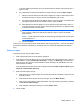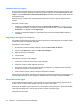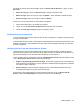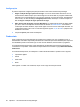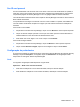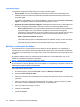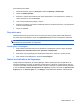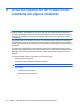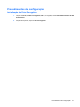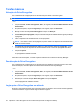HP ProtectTools User Guide - Windows XP, Windows Vista, Windows 7
Seu ID card pessoal
Seu ID card identifica você de forma única como sendo o dono da conta do Windows em questão, e
exibe seu nome e uma imagem de sua escolha. Ele é exibido de forma destacada no canto superior
esquerdo das páginas do Security Manager e como um gadget na Barra Lateral do Windows.
Uma das diversas maneiras de obter acesso rápido ao Security Manager é clicando no seu ID Card na
Barra Lateral do Windows.
Você pode alterar sua imagem e a maneira como seu nome é exibido. Por padrão, são exibidos seu
nome de usuário do Windows completo e a imagem que você selecionou durante a instalação do
Windows.
Para mudar o nome exibido:
1. No painel de controle do Security Manager, clique no ícone ID Card no canto superior esquerdo.
2. Clique na caixa de seleção que exibe o nome que você inseriu para sua conta do Windows. O
sistema exibirá seu nome de usuário do Windows dessa conta.
3. Para alterar esse nome, digite o novo nome e clique no botão Salvar.
Para mudar a imagem exibida:
1. No painel de controle do Security Manager, clique em ID Card no canto superior esquerdo.
2. Clique no botão Escolher imagem, clique em uma imagem e clique no botão Salvar.
Configuração de preferências
É possível personalizar as configurações do HP ProtectTools Security Manager. No painel do Security
Manager, clique em Avançado e, em seguida, clique em Preferências. As configurações estão
disponíveis em duas guias: Geral e Impressão digital.
Geral
As seguintes configurações estão disponíveis na guia Geral:
Aparência — Exibir ícone na barra de tarefas
●
Para ativar a exibição do ícone na barra de tarefas, marque a caixa de seleção.
●
Para desativar a exibição do ícone na barra de tarefas, desmarque a caixa de seleção.
Tarefas básicas 37